Creación de reglas de alarma
Escenarios
Puede establecer reglas de alarma de gateway de NAT para personalizar los objetos supervisados y las políticas de notificación. A continuación, puede aprender el estado de ejecución del gateway NAT de manera oportuna.
Procedimiento
- Inicie sesión en la consola de gestión.
- Haga clic en
 en la esquina superior izquierda y seleccione la región y el proyecto deseados.
en la esquina superior izquierda y seleccione la región y el proyecto deseados. - En Management & Deployment, seleccione Cloud Eye.
- En el panel de navegación izquierdo, elija Alarm Management > Alarm Rules.
- En la página Alarm Rules, haga clic en Create Alarm Rule y establezca los parámetros necesarios para crear una regla de alarma o modificar una regla de alarma existente.
- En la página Create Alarm Rule, siga las indicaciones para configurar los parámetros.
- Establezca el nombre y la descripción de la regla de alarma.
Tabla 1 Configuración del nombre y descripción de la regla de alarma Parámetro
Descripción
Name
Especifica el nombre de la regla de alarma. El sistema genera un nombre aleatorio, que puede modificar.
Ejemplo de valor: alarm-b6al
Description
(Opcional) Proporciona información adicional acerca de la regla de alarma.
- Seleccione un objeto que se va a supervisar y establezca los parámetros de regla de alarma.
Tabla 2 Parámetros Parámetro
Descripción
Valor de ejemplo
Resource Type
Especifica el tipo del recurso para el que se crea la regla de alarma.
NAT Gateway
Dimension
Especifica la dimensión métrica del tipo de recurso seleccionado.
Public NAT Gateway
Monitoring Scope
Especifica el ámbito de supervisión al que se aplica la regla de alarma. Puede seleccionar Resource groups o Specific resources.
NOTA:- Si se selecciona Resource groups y cualquier recurso del grupo cumple la política de alarma, se activa una alarma.
- Si selecciona Specific resources, seleccione uno o más recursos y haga clic en
 para agregarlos al cuadro de la derecha.
para agregarlos al cuadro de la derecha.
Specific resources
Method
Hay dos opciones: Use template o Create manually.
Create manually
Template
Especifica la plantilla que se va a utilizar.
Puede seleccionar una plantilla de alarma predeterminada o personalizar una plantilla.
N/A
Alarm Policy
Especifica la política para activar una alarma.
Si estableces Resource Type en Website Monitoring, Log Monitoring, Custom Monitoring o un servicio en la nube específico, si se activa una alarma depende de si los datos de métrica en períodos consecutivos alcanzan el umbral. Por ejemplo, Cloud Eye activa una alarma si los datos sin procesar de las conexiones SNAT del objeto monitorizado son 8000 o más durante tres períodos consecutivos de 1 minuto.
N/A
Alarm Severity
Especifica la gravedad de la alarma, que puede ser Critical, Major, Minor, o Informational.
Major
- Configure la notificación de alarma.
Tabla 3 Parámetros de notificación de alarma Parámetro
Descripción
Alarm Notification
Especifica si se debe notificar a los usuarios cuando se activan las alarmas. Las notificaciones se pueden enviar por correo electrónico, mensaje de texto o mensaje HTTP/HTTPS.
Notification Object
Especifica el objeto que recibe las notificaciones de alarma. Puede seleccionar el contacto de la cuenta o un tema.
- Account contact es el número de teléfono móvil y la dirección de correo electrónico de la cuenta registrada.
- Un tema se utiliza para publicar mensajes y suscribirse a notificaciones. Si el tema requerido no está disponible, cree uno primero y agréguele suscripciones. Para obtener más información, consulte la Guía del usuario de Cloud Eye.
Validity Period
Cloud Eye envía notificaciones solo dentro del período de validez especificado en la regla de alarma.
Si Validity Period se establece en 08:00-20:00, Cloud Eye envía notificaciones solo entre las 08:00-20:00.
Trigger Condition
Especifica la condición que activa la notificación de alarma. Puede seleccionar Generated alarm (cuando se genera una alarma), Cleared alarm (cuando se borra una alarma) o ambos.
- Establezca el nombre y la descripción de la regla de alarma.
- Después de establecer los parámetros, haga clic en Create.
Una vez establecida la regla de alarma, el sistema le notifica automáticamente cuando se activa una alarma.
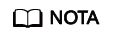
Para obtener más información acerca de cómo configurar las reglas de alarma, consulte Creación de reglas de alarma.






